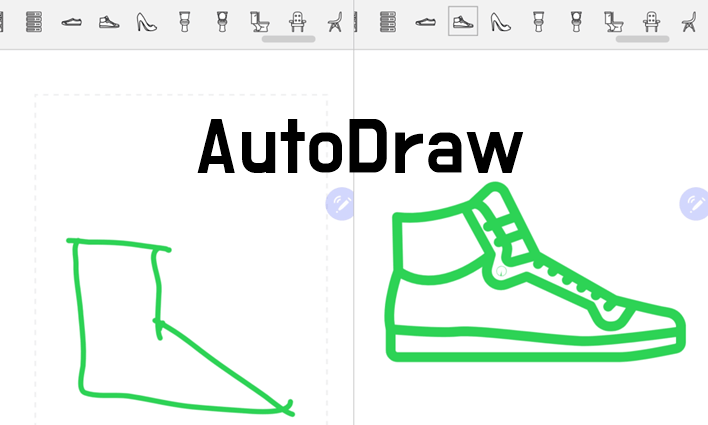
오토드로우(AutoDraw)는 대충 선으로 그림을 그리게 되면 그려진 그림에 맞춰서 적합한 완성된 종류의 그림을 추천해주고 선택해볼 수가 있는 사이트 인데요. 구글 인공지능을 통해서 사용자가 그린 그림의 의도에 따라서 맞춤으로 완성된 그림들이 추천이 됩니다.
그림 실력이 없으신 분들이라면 원하는 종류의 그림이 필요할때 이용해보면 유용합니다.
로그인을 하거나 가입을 할 필요없이 바로 접속해서 사용가능합니다. PC나 스마트폰, 태블릿에서 모두 접속해서 이용해볼 수가 있네요. 사용법을 알아보겠습니다.
오토드로우(AutoDraw) 사용법
오토드로우 사이트에 접속을 해줍니다. 아래와 같은 화면이 나오면 스타트 드로잉을 눌러서 시작을 해줘도 되고요. Fast how to를 눌러서 간단한 사용법을 보셔도 됩니다.
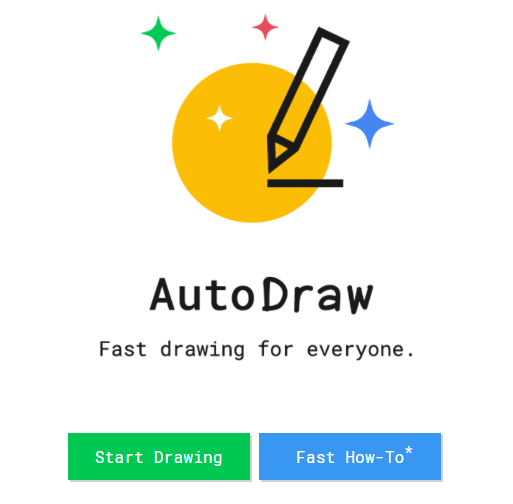
그림을 그리는 창이 나옵니다. 해당 공간에 마우스를 통해서 그림을 그려주시면 됩니다. 왼쪽 메뉴의 기능을 보면 순서대로 그림 영역 선택, 오토드로우펜 ,일반 펜, 텍스트, 색, 도형, 색상선택, 확대, 뒤로가기, 삭제 입니다.
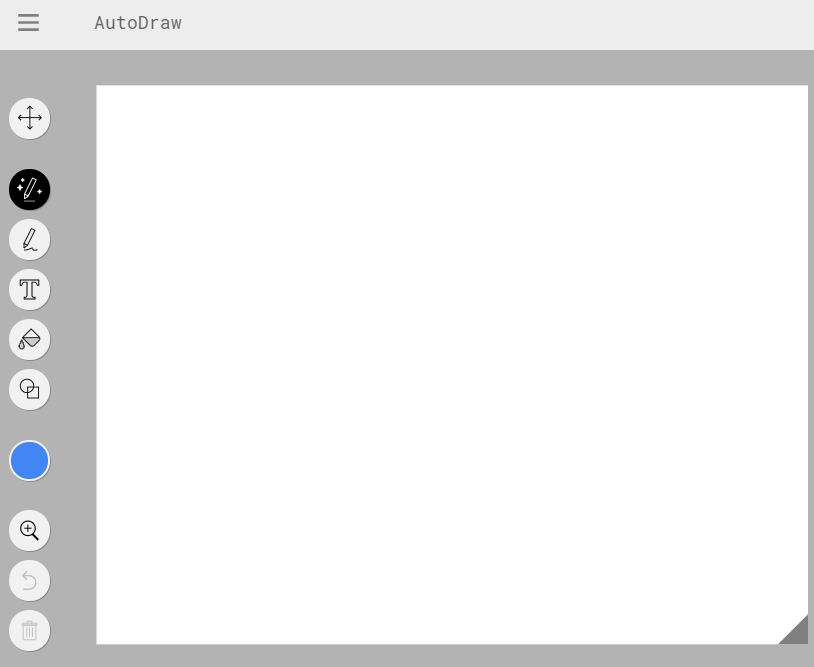
이제 해당 도화지에 원하는 종류의 그림을 그려보면 되는데요. 여러가지 종류의 그림을 그려보시면 됩니다. 고양이를 그려봤는데요. 저는 그림 실력이 없어서 대충 그려봤습니다. 그려진 그림에 맞춰서 상단 바에 있는 Do you know mean에서 그림이 나옵니다.
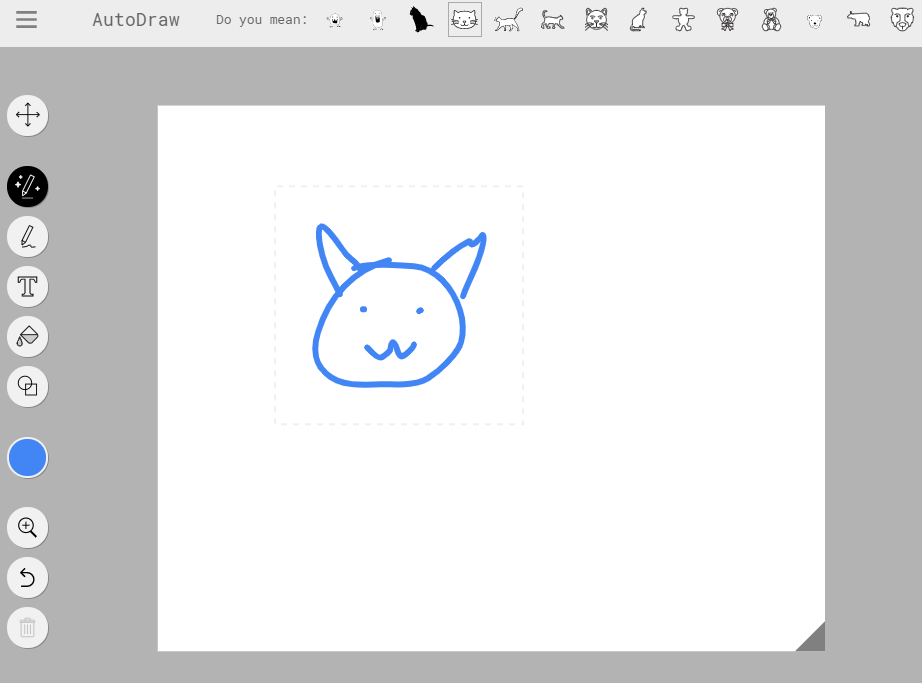
추천하는 그림을 선택해보면 됩니다. 제가 그린 그림보다 퀄리티있는 고양이 그림이 맞춤되어서 선택해볼 수가 있네요. 추천 그림들에서 다양한 종류를 선택해볼 수도 있습니다.
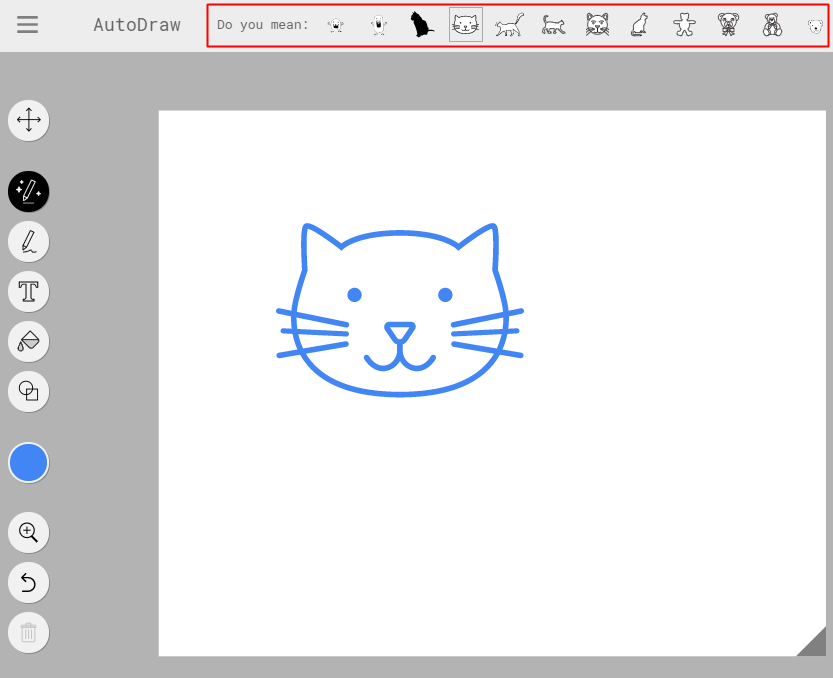
선으로만 되어있다면 심심할 수도 있는데요. 왼쪽 메뉴의 물감 아이콘인 fill을 클릭해서 색을 원하는 대로 변경 가능합니다.
선의 색상을 변경하거나 배경색을 칠해줄 수가 있습니다. 선을 검정색으로 변경하고 고양이 코부분을 검정으로 칠해줬습니다.
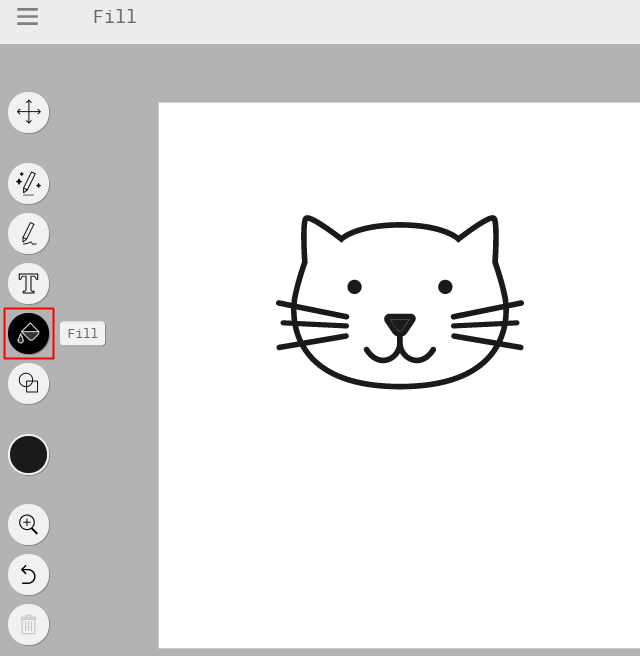
색상을 보면 다양한 종류가 있는것을 확인할 수가 있습니다.
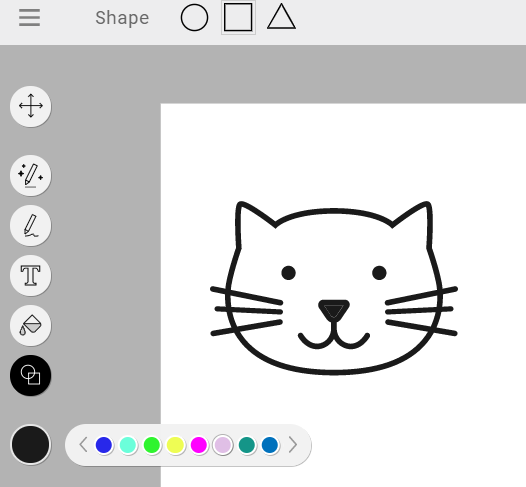
첫번째의 select를 클릭하면 그림 부분을 그래그 해서 선택을 해볼 수가 있는데요. 크기를 크게하거나 작게 변경이 가능합니다. 그리고 가운데 부분에 있는 동그라미를 드래그해줘서 그림을 기울게 해볼 수가 있습니다. 우측 하단에 있는 세모부분을 드래그 하면 전체 도화지의 크기를 조절도 가능합니다.
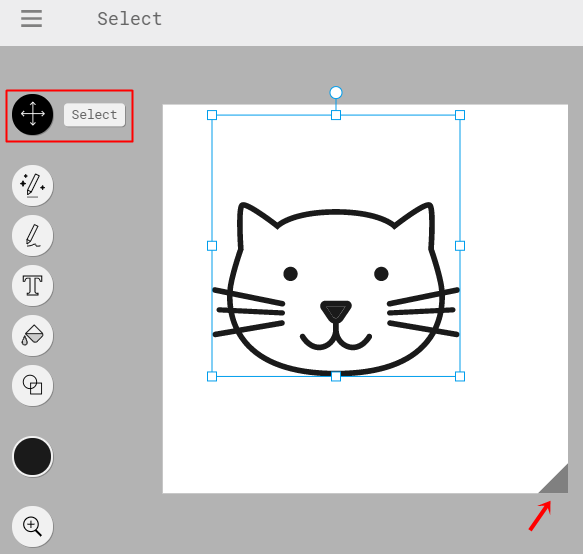
그려진 그림을 다운로드를 받기 위해서는 왼쪽상단의 줄3개 아이콘을 누르고 Download를 클릭해서 받아주시면 됩니다.
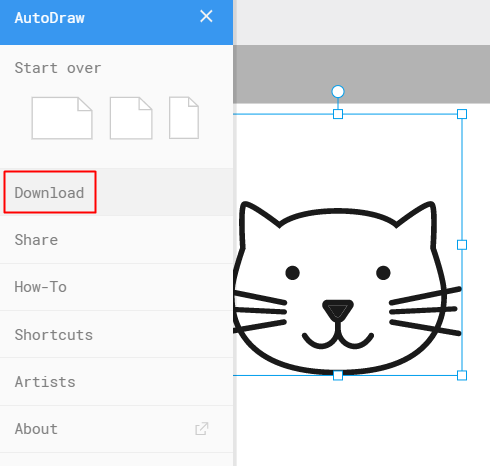
자동 채색 사이트 PaintsChainer 사용법 인공지능 그림 색칠
스마트폰에서 AutoDraw 사용하기
PC로 접속하는것 말고도 스마트폰이나 태블릿 환경에서도 접속해볼 수가 있는데요.
손가락으로 터치를 통해서 그림을 그려주시거나 태블릿 펜이나, 갤럭시 노트를 사용하시는 분들이라면 펜을 사용해서 더 편하게 그림을 그려볼 수가 있습니다.
신발 형태의 선만 그려줬는데도 이렇게 완성된 종류의 그림을 선택해볼 수가 있네요.
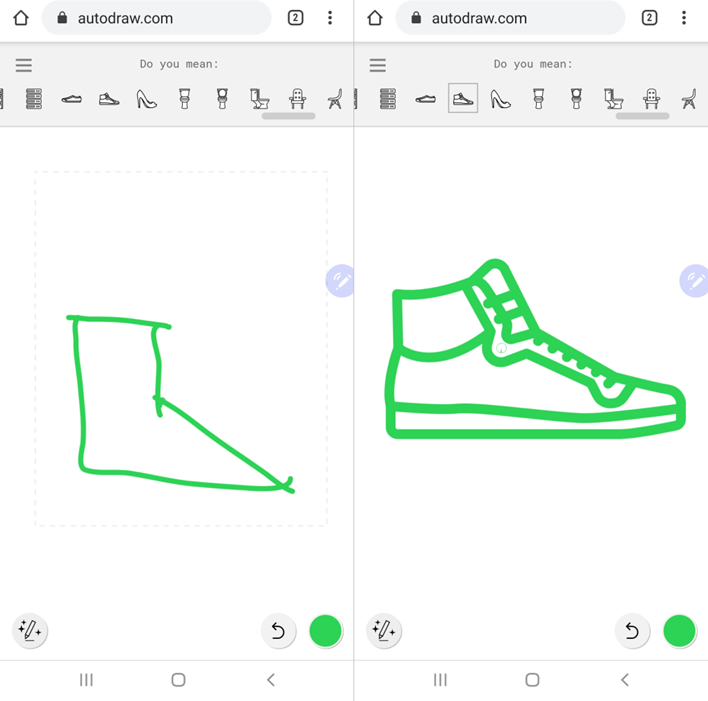
오토드로우를 통해서 생성된 그림의 저작권은 구글에게 있고요. 저작권 범위가 명시되어있지는 않네요. 개인적인 용도로만 사용하시는 것을 추천합니다.
- 내가 그린 그림 인공지능이 맞추는 퀵드로우(Quick, Draw!) 게임하기